Security Ninja Review: 사용하기 쉬운 WordPress 보안 플러그인
게시 됨: 2022-09-12악의적인 행위자로부터 WordPress 사이트를 보호하기 위한 최고의 WordPress 보안 플러그인을 찾고 계십니까?
인기로 인해 WordPress는 전 세계의 악의적인 행위자들에게 매력적인 표적이 되었습니다. 해킹된 웹사이트를 갖는 것은 거의 모든 웹마스터에게 최악의 악몽이기 때문에 사이트에 대한 약간의 추가 보호를 찾는 것이 좋습니다.
실제 Security Ninja 검토에서는 기본 강화 전술과 사전 모니터링 및 보호를 모두 구현하는 데 도움이 되는 인기 있는 프리미엄 보안 플러그인을 살펴보겠습니다.
플러그인이 하는 일에 대한 소개부터 시작하겠습니다. 그런 다음 사이트에서 Security Ninja를 사용하는 것이 어떤 것인지 직접 살펴보겠습니다.
파헤쳐보자!
Security Ninja Review: 플러그인이 하는 일
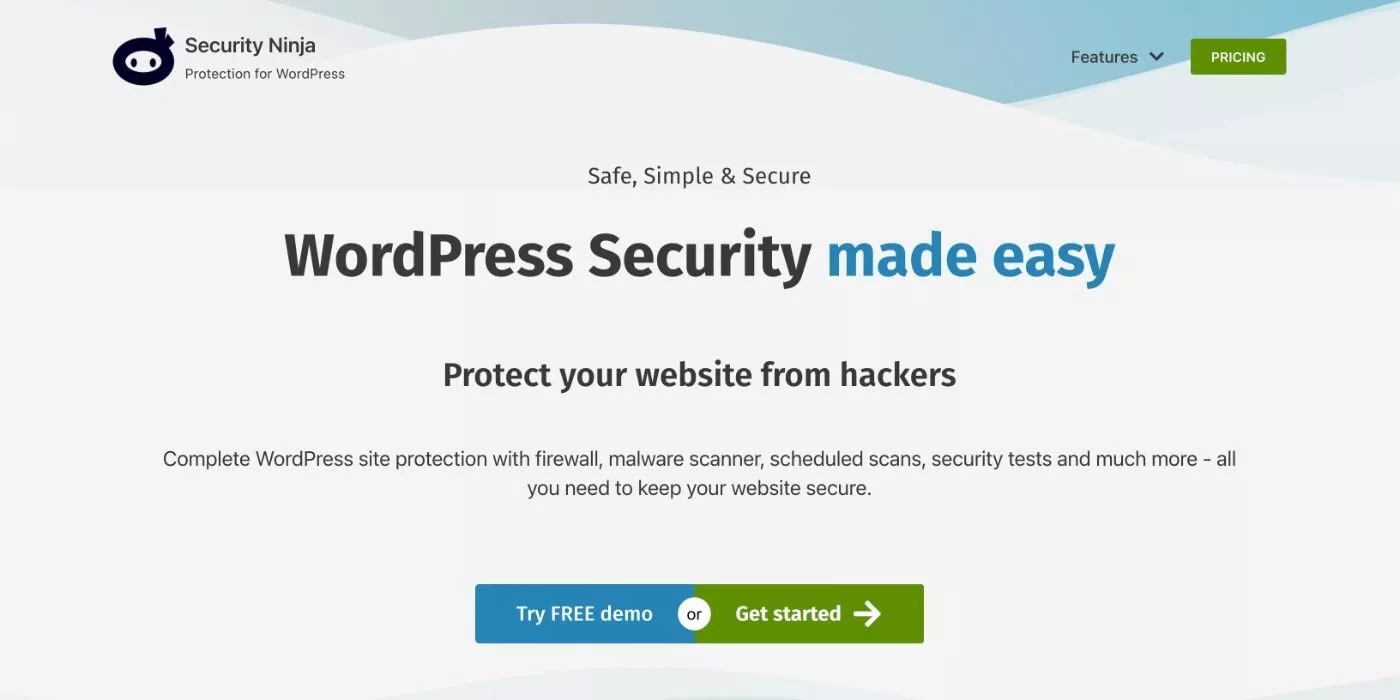
간단히 말해서 Security Ninja는 WordPress 보안을 위한 완벽한 솔루션을 목표로 합니다. 즉, 한 영역에만 집중하는 것이 아니라 보안에 대한 포괄적인 접근 방식을 제공합니다.
이를 위해 몇 가지 다른 유형의 기능을 제공합니다.
- 일반적인 보안 모범 사례를 따르기 위한 기본 강화 조정
- 무차별 대입 공격으로부터 보호하기 위한 로그인 보호
- 위협을 사전에 차단하는 방화벽
- 잠재적인 문제를 찾기 위한 보안 취약점 스캐닝/탐지
- 악성 파일을 찾아 제거하는 맬웨어 검사
- 의심스러운 활동을 추적하기 위한 방문자 로깅
또한 이메일 알림과 같이 웹사이트의 보안 상태를 보다 쉽게 추적할 수 있는 기능도 포함되어 있습니다.
그들을 통해 가자…
기본 강화 조정
먼저 Security Ninja는 여러 가지 기본 강화 조정 및 보안 모범 사례를 구현하는 데 도움을 줄 수 있습니다.
이것은 완전한 목록은 아니지만 내가 말하는 보호 유형은 다음과 같습니다.
- 대시보드 내 파일 편집 비활성화
- WordPress 버전 번호 숨기기
- 보안 헤더 활성화
- 애플리케이션 비밀번호 비활성화
- 등.
로그인 보호
또한 무차별 대입 공격으로부터 로그인 페이지를 보호하는 포괄적인 기능 세트를 얻을 수 있습니다.
- 로그인 페이지 URL 변경
- 로그인 시도 제한( 예: 온라인 뱅킹에서 사용하는 보안 )
- 특정 IP 주소 허용/차단 목록
- 계정 존재 여부를 알려주는 로그인 오류 숨기기
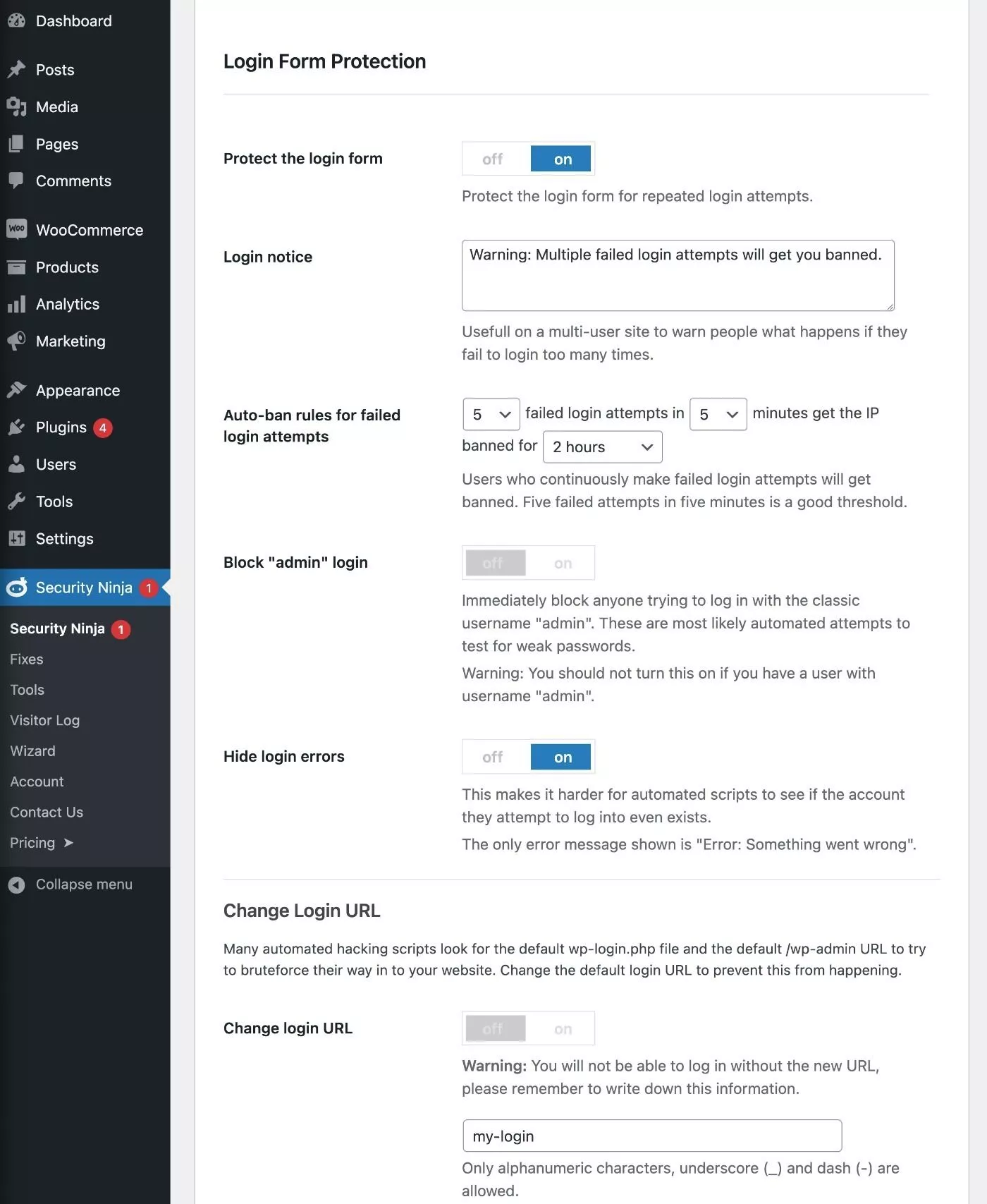
위협을 차단하는 방화벽
사이트의 다른 곳에서 위협을 차단하기 위해 Security Ninja에는 6억 개 이상의 알려진 악성 IP를 자동으로 차단하는 클라우드 기반 보호를 활성화하는 옵션을 포함하여 자체 사전 예방 방화벽이 포함되어 있습니다.
의심스러운 페이지 요청을 차단하고 특정 국가의 방문자를 차단하는 지역 차단 규칙을 설정할 수도 있습니다.
보안 취약점 스캐닝/탐지
Security Ninja에는 사이트의 문제 또는 취약점을 감지하는 다양한 기능이 포함되어 있습니다.
먼저 데이터베이스 암호의 강도, 오래된 확장 프로그램, PHP 버전 등과 같은 40개 이상의 잠재적인 문제에 대해 사이트 구성을 테스트할 수 있습니다.
많은 문제의 경우 테스트에 실패하면 버튼 클릭으로 문제를 해결할 수 있습니다.
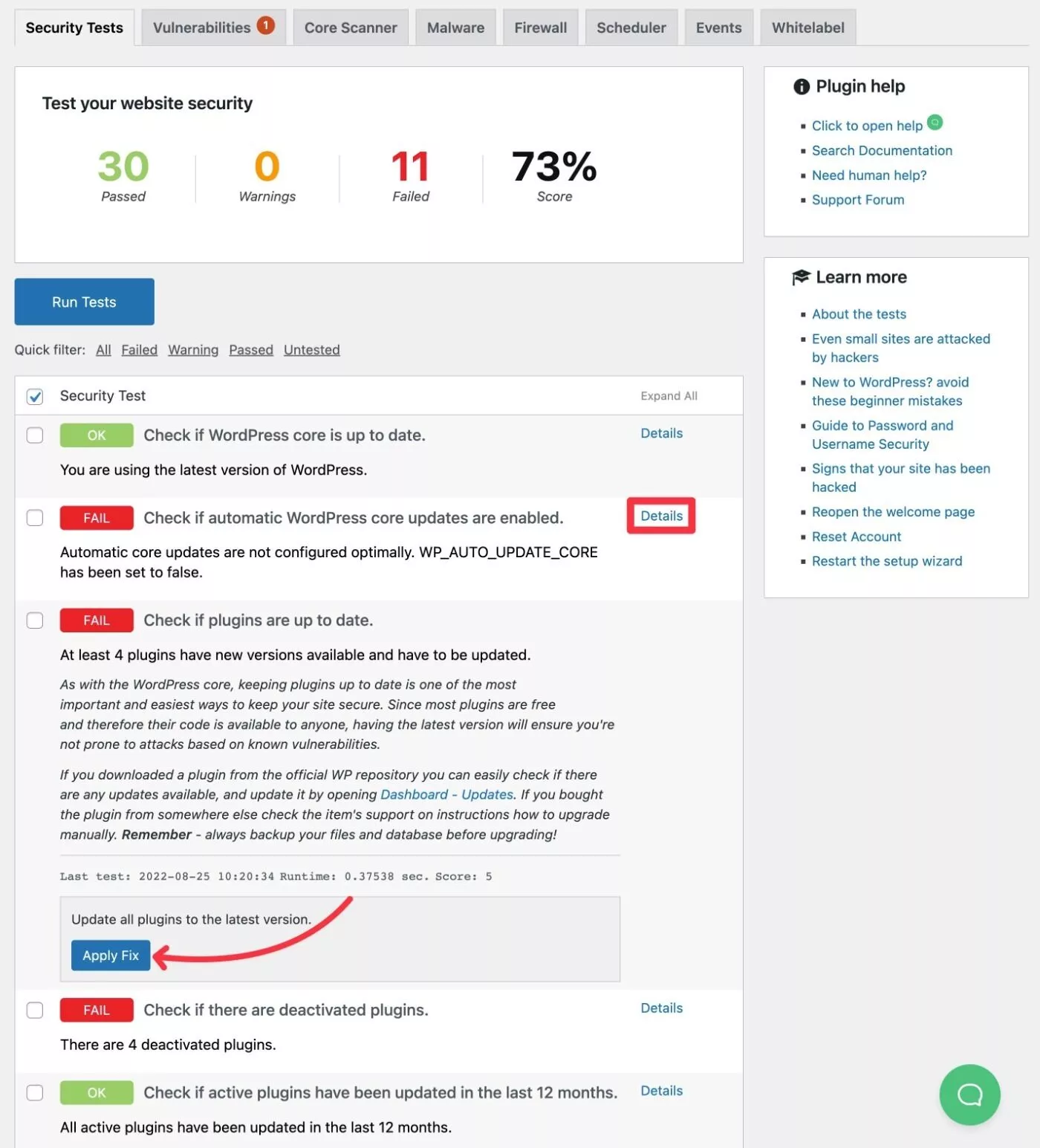
둘째, Security Ninja는 알려진 취약점에 대해 설치된 플러그인을 모니터링합니다. 하나를 감지하면 플러그인을 업데이트하거나( 개발자가 문제를 패치한 경우 ) 다른 도구로 전환할 수 있도록 즉시 경고합니다.
셋째, 파일 무결성을 위해 핵심 WordPress 파일을 스캔할 수 있습니다. Security Ninja는 핵심 파일이 수정되었거나 다른 파일이 추가된 경우 경고합니다. 이것은 귀하의 사이트가 해킹당했을 수 있다는 신호입니다.
그 외에도 또 다른 유용한 스캔 유형이 있습니다.
맬웨어 검사
악성 파일이 어떻게든 서버에 침투하는 경우 Security Ninja에는 핵심 WordPress 파일 외부에 존재하는 서버의 의심스러운 파일을 감지하는 자체 악성 코드 검사 기능도 포함되어 있습니다.
파일이 정품이면(가양성) 나중에 표시되지 않도록 허용 목록에 추가할 수 있습니다.
방문자 로깅
Security Ninja는 또한 두 가지 도구를 사용하여 사이트에서 일어나는 일을 추적하는 데 도움이 됩니다.
- 새 플러그인 설치와 같이 로그인한 사용자가 사이트에서 수행하는 작업을 추적하는 이벤트 로거.
- 사이트에 대한 모든 단일 방문자의 행동을 보여주는 방문자 로그(악의적인 방문자의 IP 주소를 쉽게 차단하는 옵션 포함). 예를 들어 로그인 페이지에 액세스하려는 사람들을 찾을 수 있습니다.
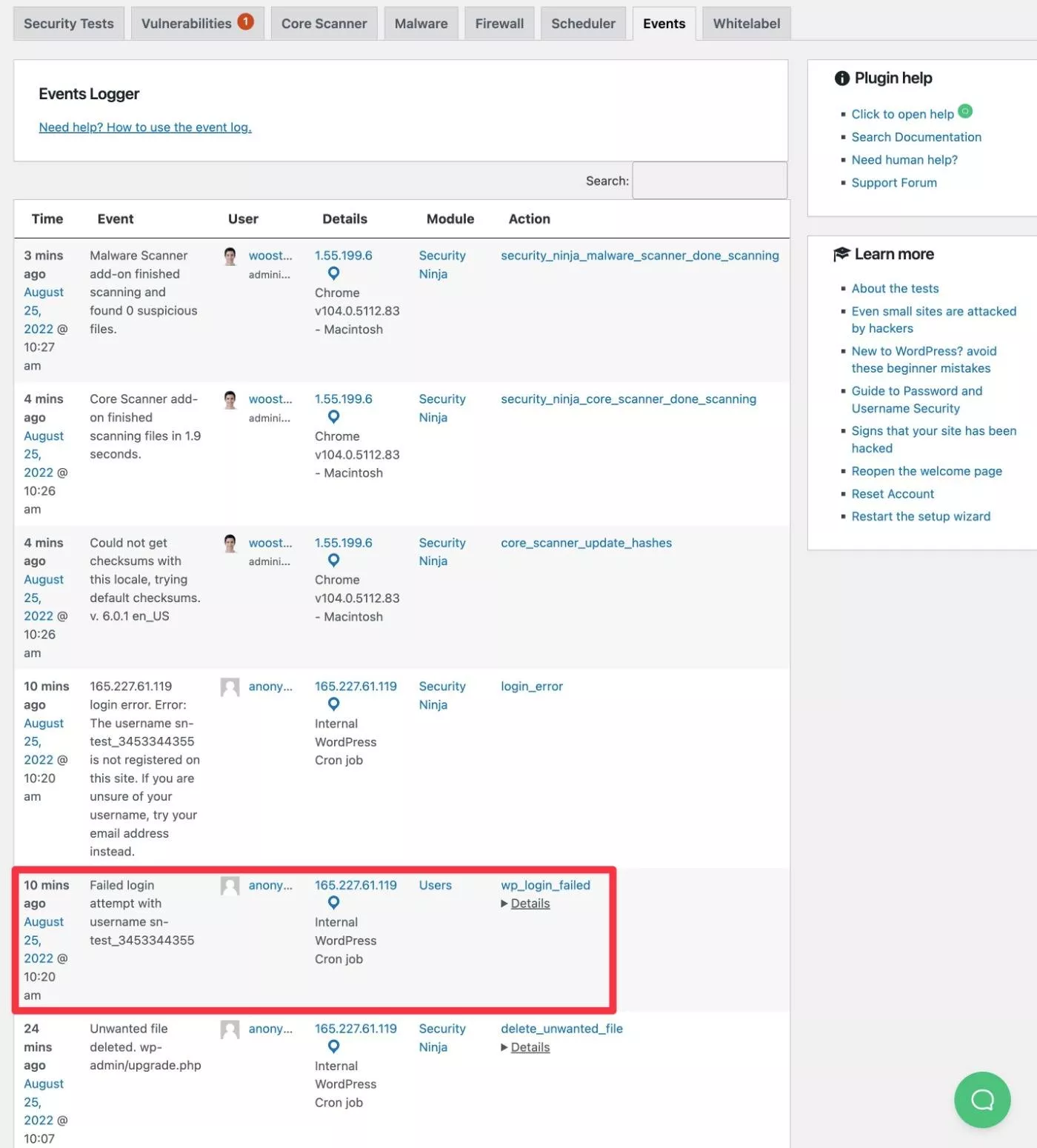
보안 상태 모니터링 도구
매일 대시보드에 로그인할 필요 없이 사이트 보안을 추적할 수 있도록 몇 가지 다른 도구를 사용할 수 있습니다.
먼저 중요한 문제에 대한 자동 이메일 알림을 설정할 수 있습니다. 이렇게 하면 이메일 주소로 알림을 받는 경우에만 체크인하면 됩니다.
둘째, MainWP를 사용하여 하나의 대시보드에서 여러 사이트를 관리하는 경우 통합된 MainWP 대시보드에서 모든 사이트의 보안을 관리할 수 있는 MainWP용 확장이 있습니다.
Security Ninja를 사용하여 사이트를 보호하는 방법
플러그인이 무엇을 하는지 알았으므로 WordPress 웹사이트에서 실제로 Security Ninja를 사용하는 것이 어떤 것인지 알아보겠습니다.
설치 마법사 완료
Security Ninja를 처음 활성화하면 사이트에 대한 몇 가지 중요한 기본 설정을 구성하는 데 도움이 되는 내장 보안 마법사를 실행하라는 메시지가 표시됩니다.
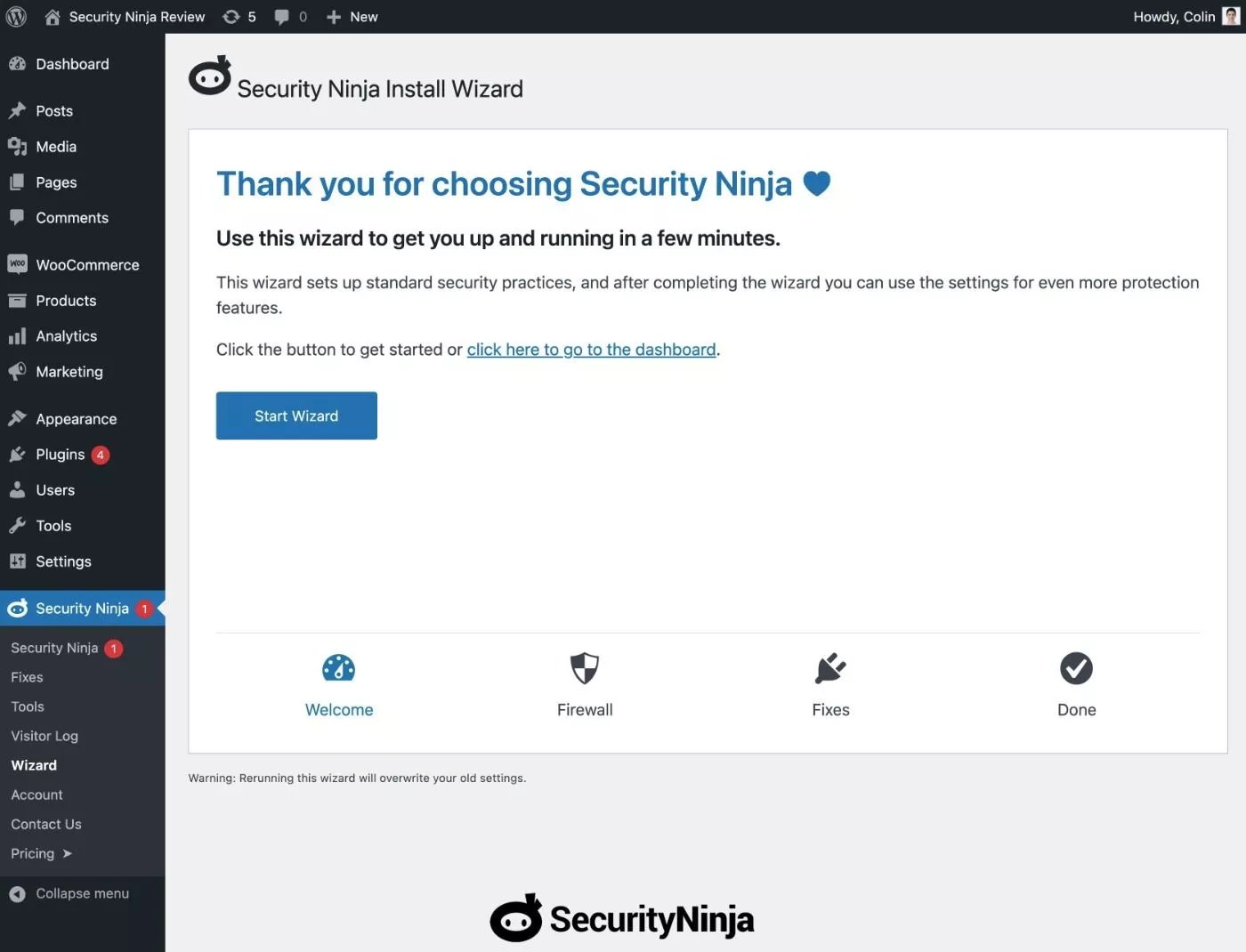
먼저 방화벽 보호를 활성화하여 위협을 사전에 차단하고 악성 IP 주소를 차단할 수 있습니다.
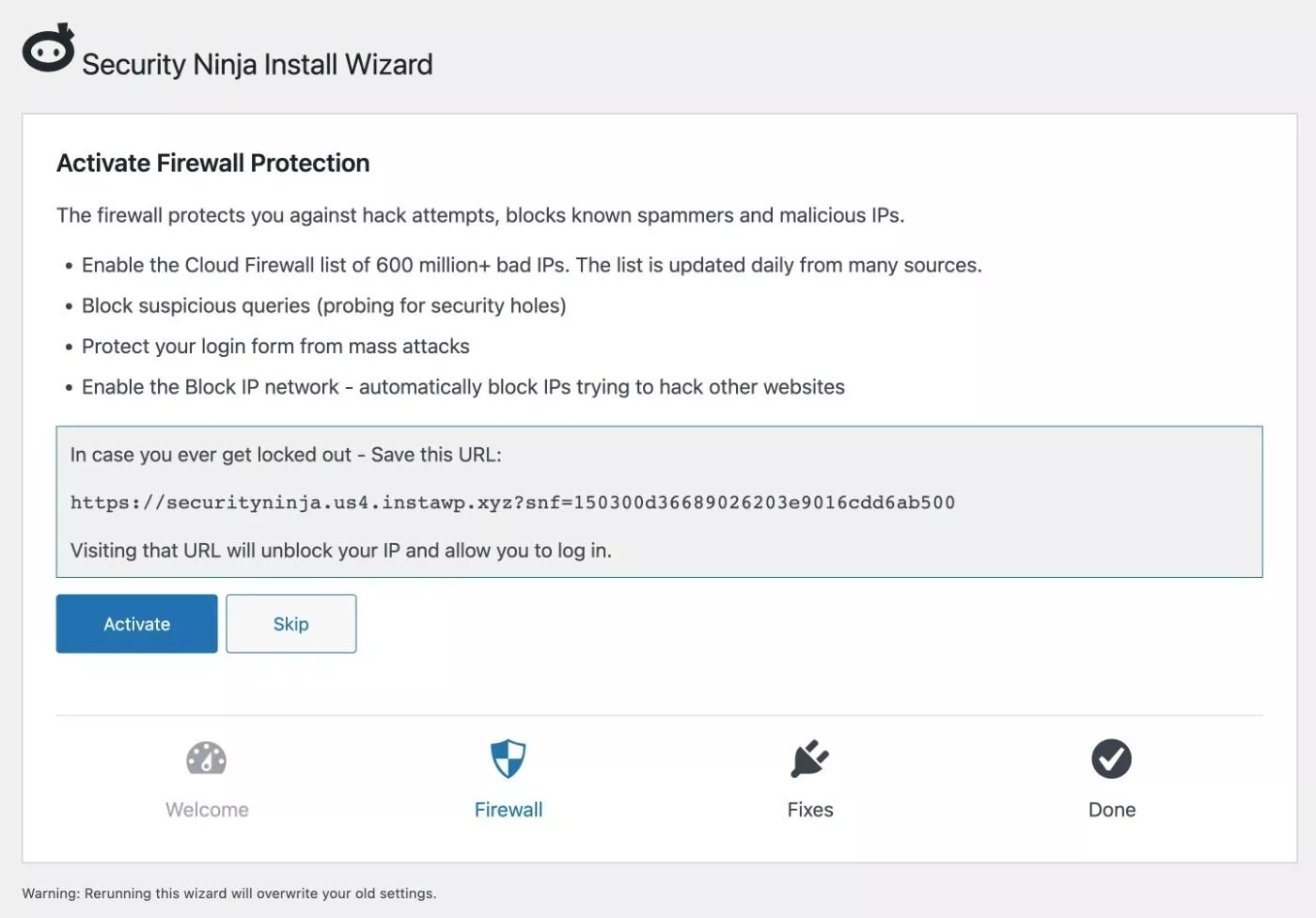
다음으로, 일련의 기본 보안 조치를 활성화할지 여부를 선택할 수 있습니다. 원하지 않는 경우 나중에 언제든지 이들 중 일부를 비활성화할 수 있습니다 .
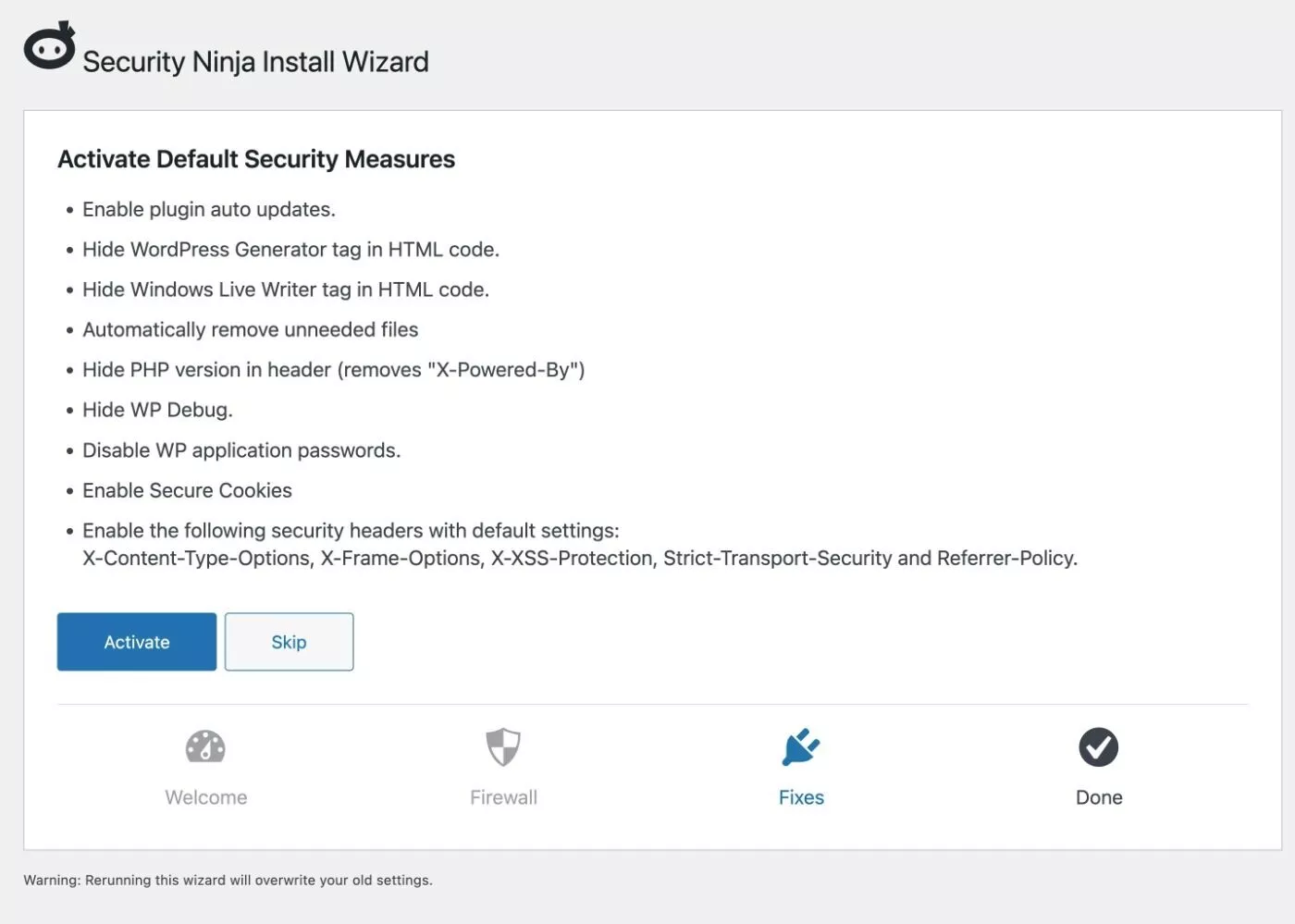
기본 설정 마법사는 여기까지입니다!
추가 고급 설정 구성
개별 수준에서 고급 설정에 액세스하려면 Security Ninja → Fixes 로 이동합니다.
여기에 Security Ninja가 제공할 수 있는 모든 잠재적 보안 수정 목록이 표시됩니다.
각 수정 사항에 대해 특정 수정 사항을 활성화 또는 비활성화하는 간단한 토글 버튼이 제공됩니다.
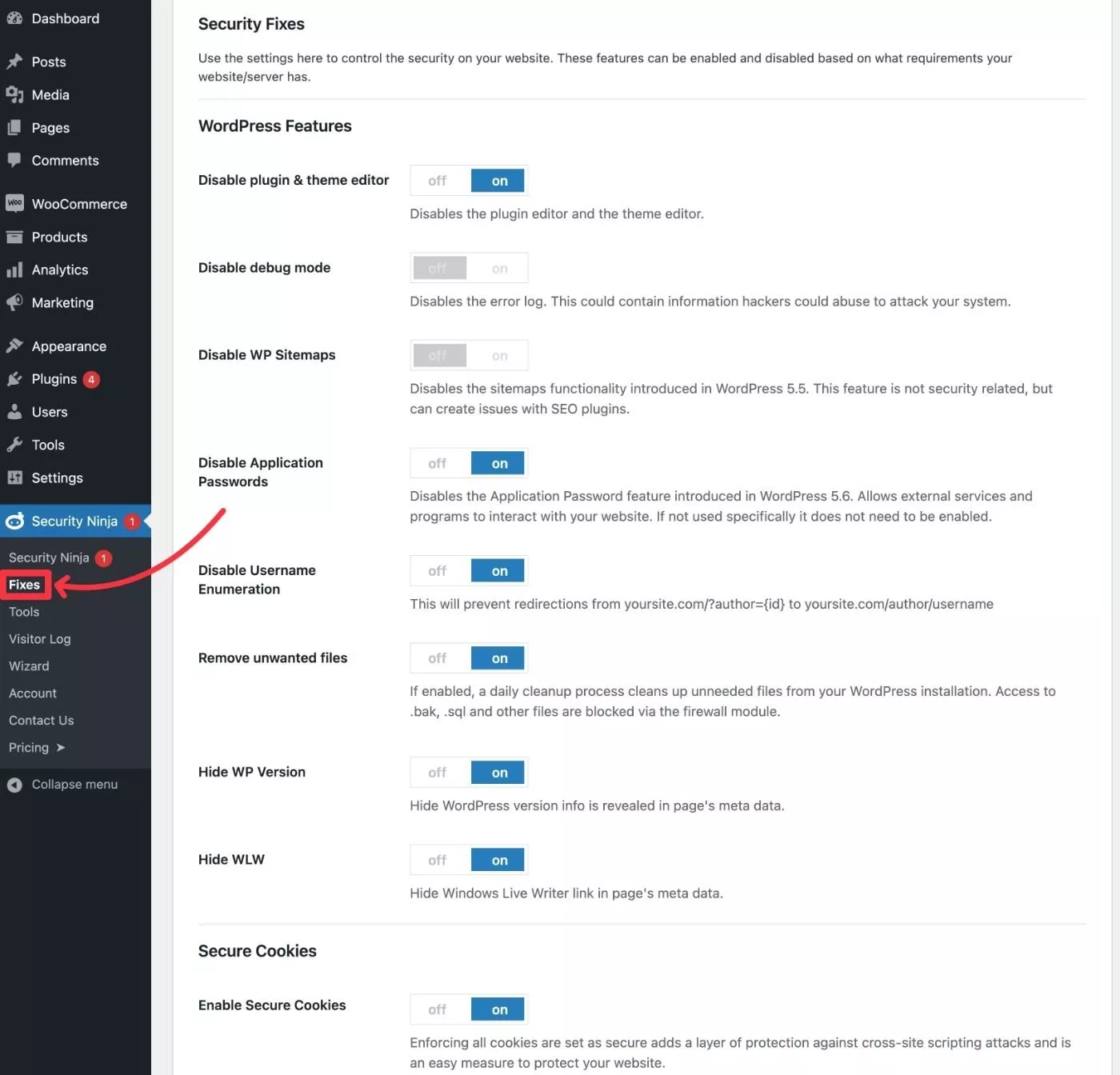
위의 스크린샷에는 사용 가능한 수정 사항의 전체 목록이 표시되지 않습니다 .
Security Ninja → 방화벽 으로 이동하여 일부 방화벽 관련 설정에 액세스할 수도 있습니다. 예를 들어 클라우드 기반 방화벽 규칙을 사용할지 여부를 선택하거나 사이트에 대한 국가별 지역 차단을 설정할 수 있습니다.
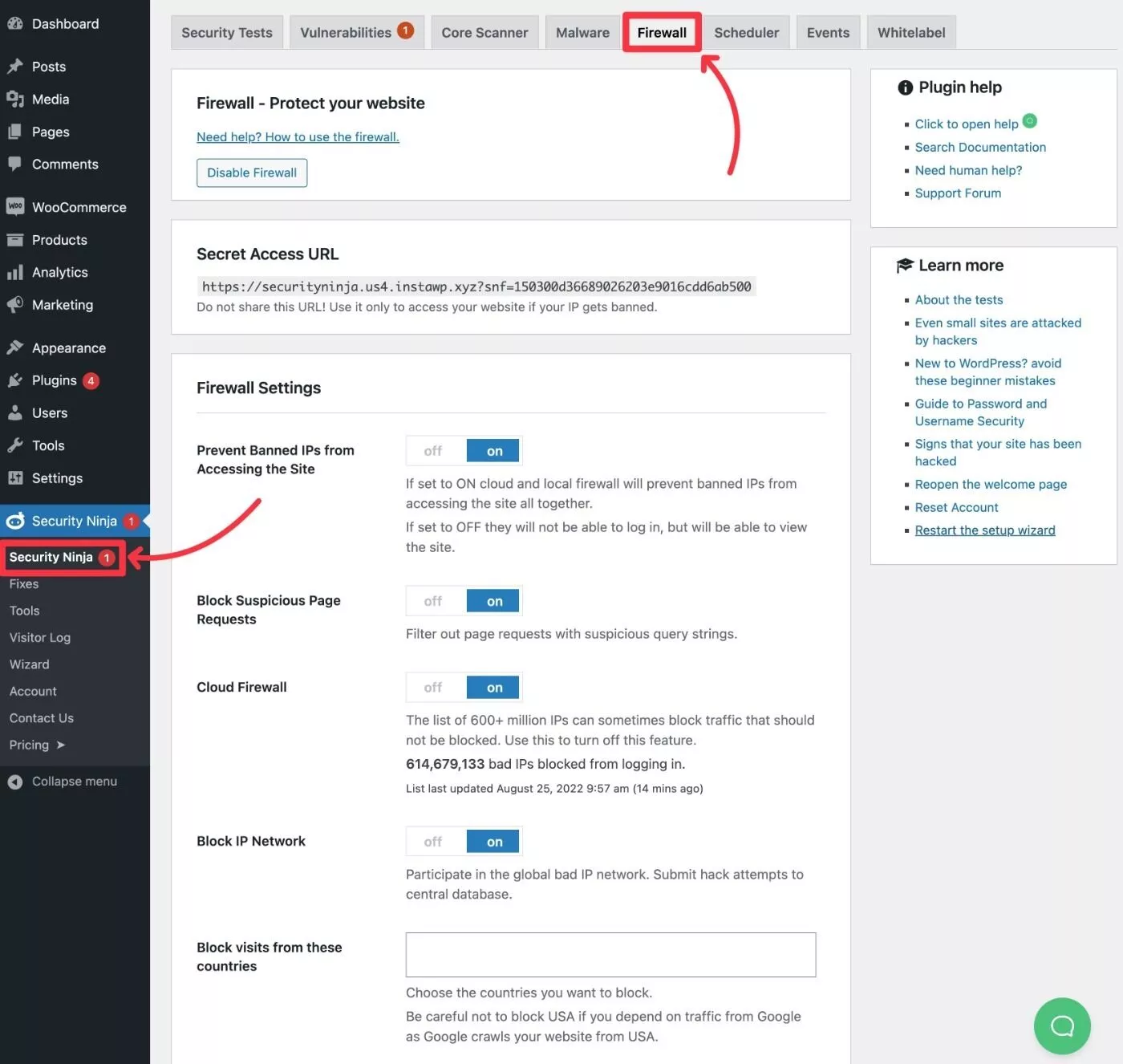
페이지 아래로 내려가면 로그인 페이지 보호를 포함하여 강화를 위한 몇 가지 다른 옵션이 있습니다. 예를 들어 로그인 페이지 URL 변경, 로그인 시도 제한, 특정 IP 주소 허용/차단 목록 등을 수행할 수 있습니다.
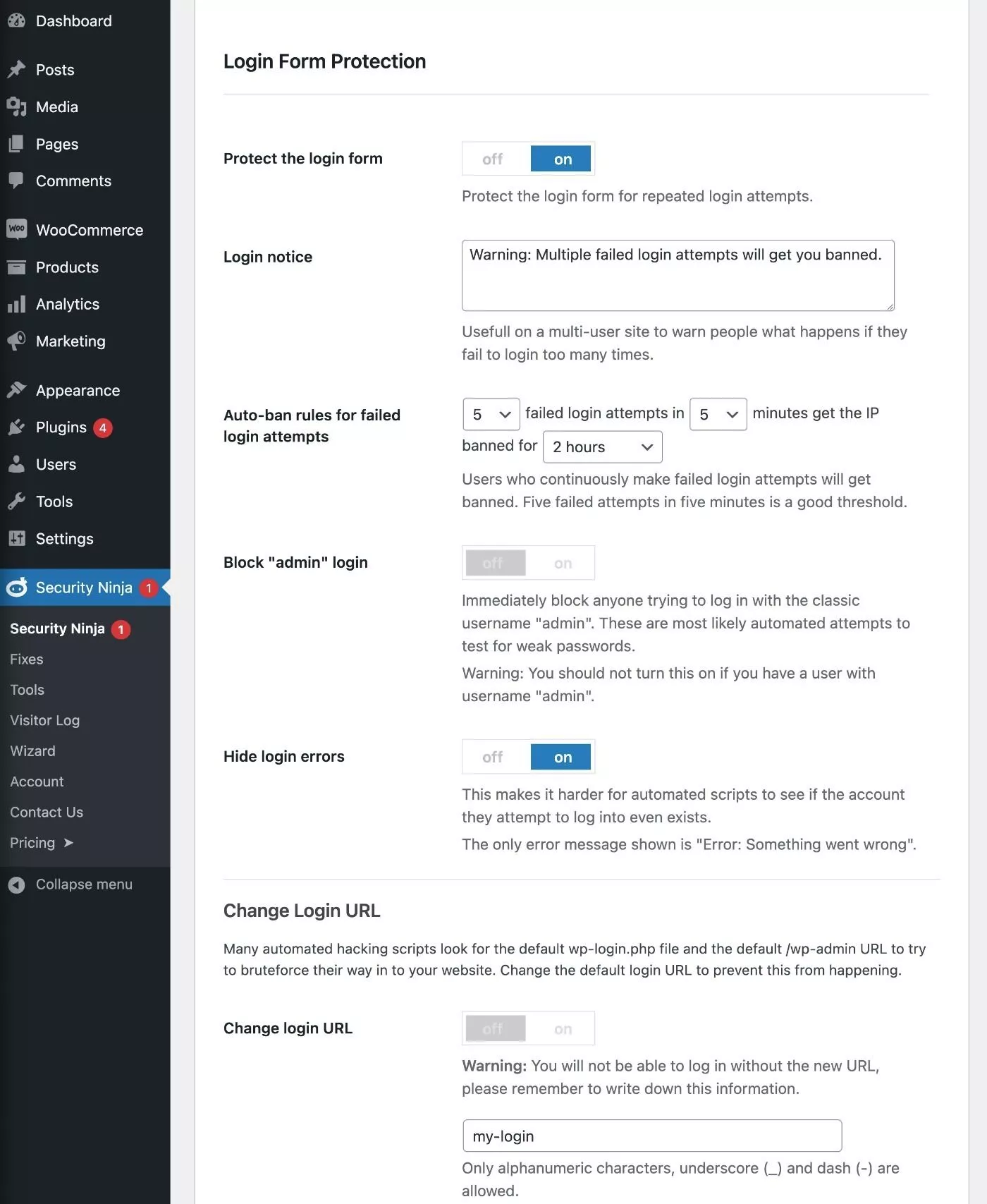
보안 검사 실행
그것은 주로 Security Ninja의 실제 설정에 대한 것입니다.
대부분의 다른 기능에는 사이트 스캔이 포함됩니다.
Security Ninja는 사이트를 스캔할 수 있는 몇 가지 다른 옵션을 제공합니다.
- 보안 테스트 – 사이트 구성의 특정 측면을 테스트하여 잠재적인 문제를 감지할 수 있습니다. 예를 들어, 오래된 소프트웨어가 있는지 여부, 디버그 모드가 활성화된 경우 응답 헤더 등을 테스트할 수 있습니다.
- 취약점 – 이 탭은 알려진 취약점에 대해 플러그인을 자동으로 확인합니다.
- 핵심 스캐너 – 이 테스트는 핵심 WordPress 파일을 스캔하여 파일이 수정되었거나 추가되었는지 확인합니다.
- 맬웨어 - 사이트에서 맬웨어를 검사할 수 있습니다.
보안 테스트
보안 테스트 옵션의 경우 먼저 확인란을 사용하여 실행할 테스트를 선택할 수 있습니다. 포괄적인 테스트를 위해 모든 상자를 쉽게 확인할 수 있습니다.
그런 다음 테스트 실행을 클릭하여 테스트 를 시작할 수 있습니다.
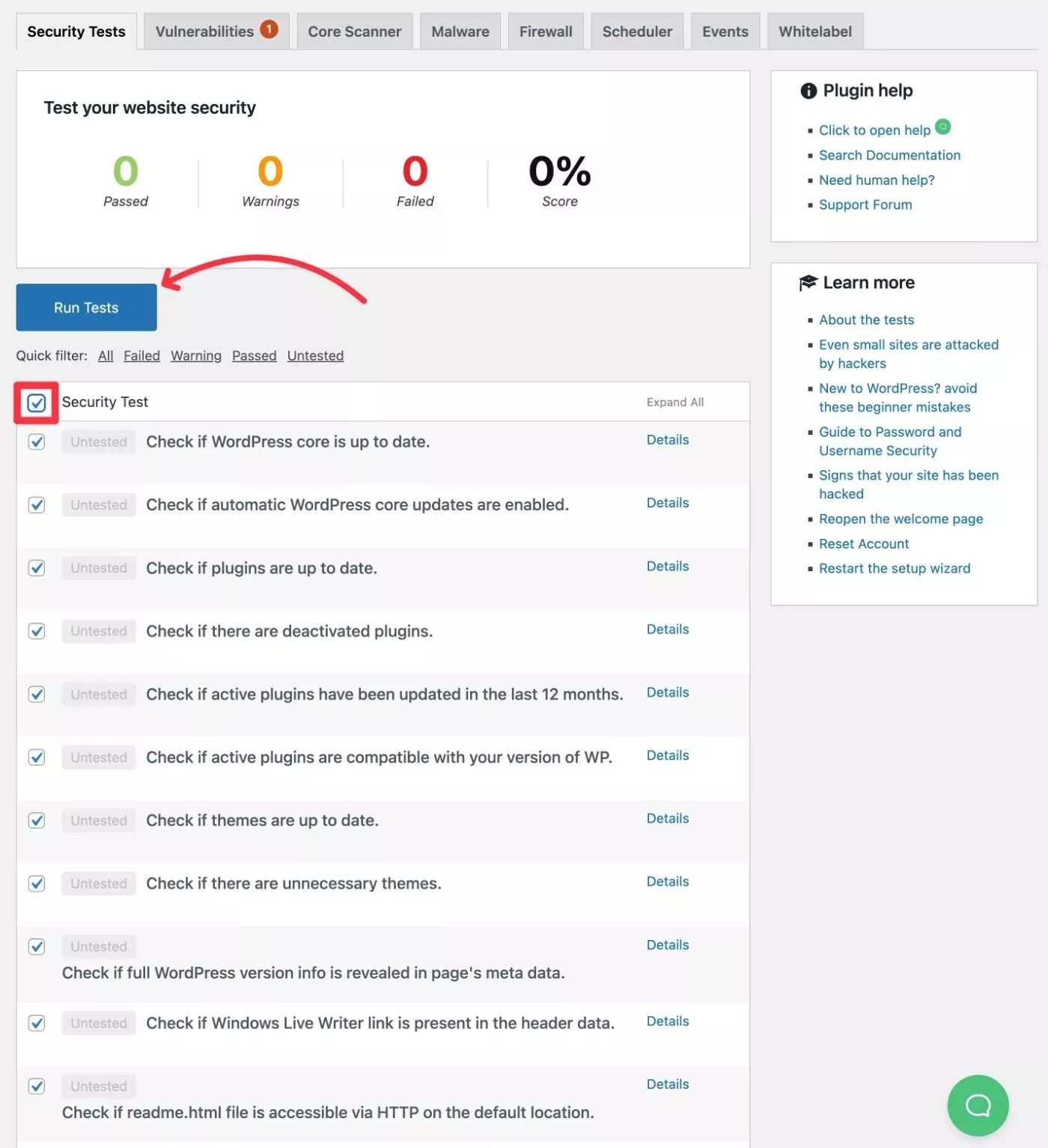
잠시 기다리면 각 개별 테스트의 결과와 상단에 요약이 표시됩니다.
테스트 옆에 있는 세부 정보 옵션을 클릭하면 해당 테스트에 대한 특정 정보를 볼 수 있습니다. 일부 테스트의 경우 클릭 한 번으로 문제를 해결할 수도 있습니다.
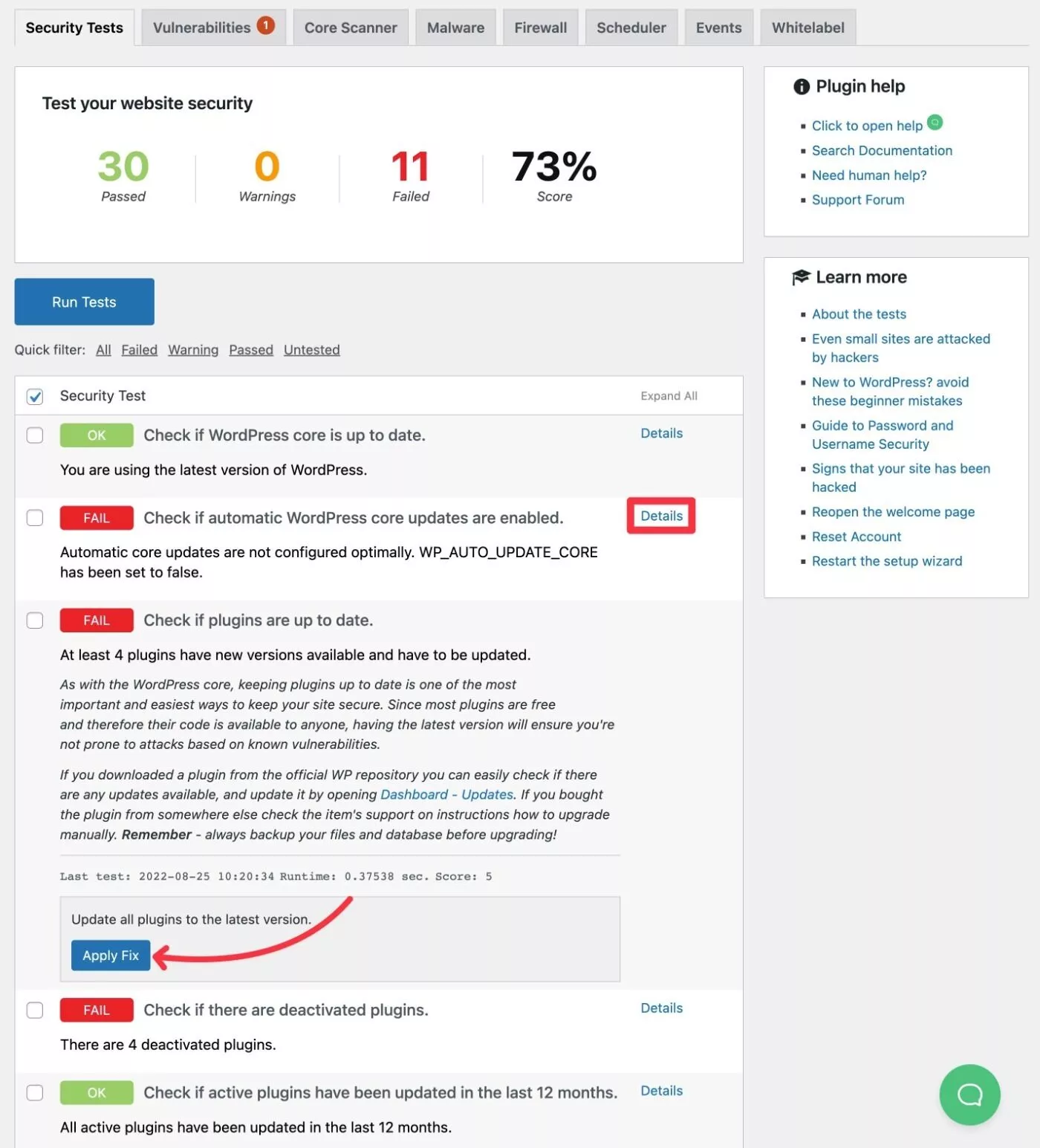
취약점
취약성 테스트는 알려진 취약성에 대해 WordPress 플러그인 및 테마를 자동으로 확인합니다.
이전 테스트와 달리 수동으로 실행할 필요가 없으며 항상 경고합니다. 대시보드에 큰 알림이 표시되며 이메일 경고를 구성할 수도 있습니다.
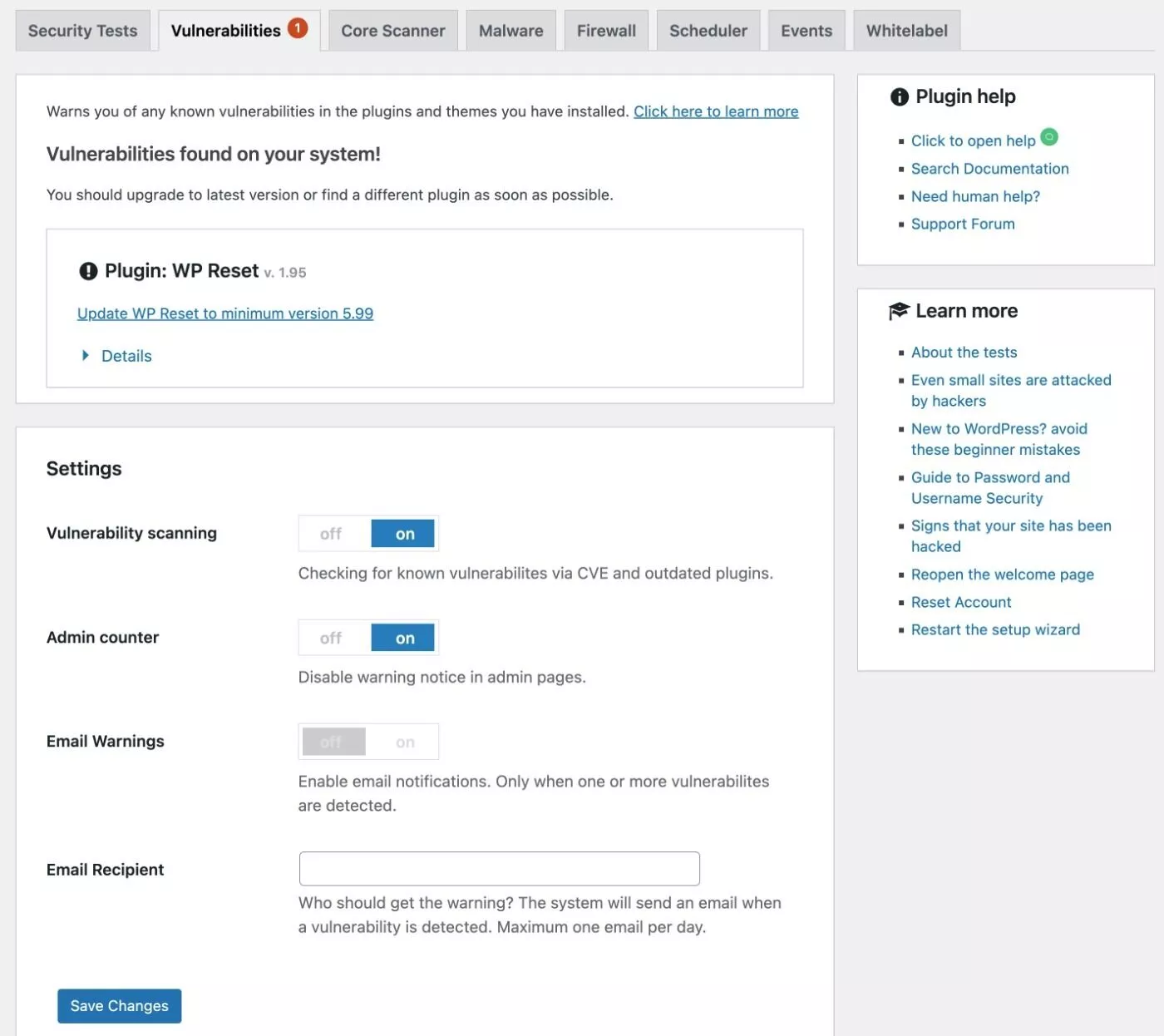
플러그인 취약점은 사이트가 해킹당하는 일반적인 방법이기 때문에 이것은 정말 편리한 기능이라고 생각합니다. 이러한 경고를 즉시 받으면 영향을 받는 플러그인을 즉시 업데이트하고 문제를 피할 수 있습니다.
코어 스캐너
Core Scanner 테스트의 경우 해당 탭으로 이동하여 핵심 파일 스캔 버튼을 클릭하기만 하면 됩니다.

그러면 Security Ninja가 모든 파일을 확인합니다. 모든 것이 정상인 경우 "문제를 찾을 수 없음" 메시지가 표시됩니다.
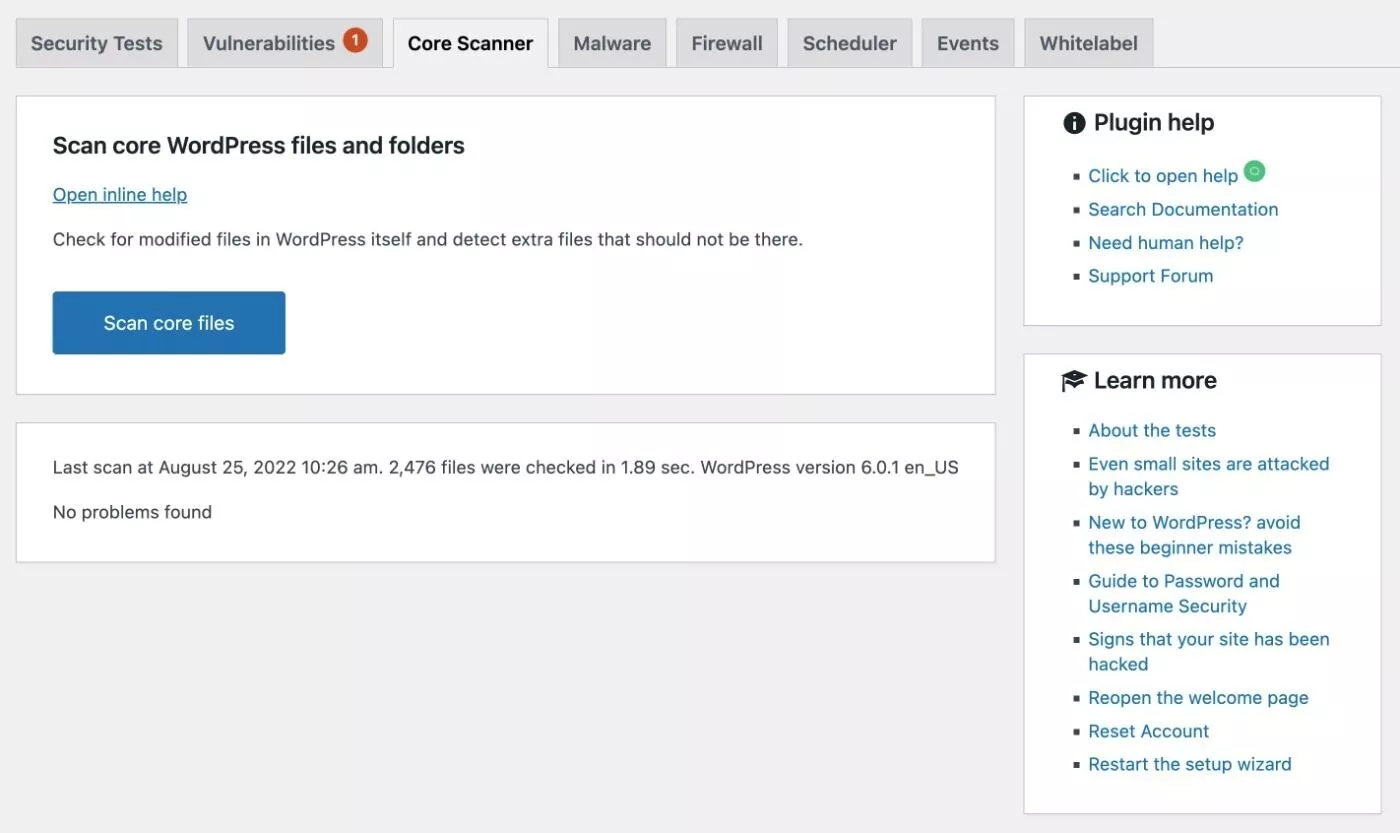
멀웨어
맬웨어 검사를 실행하려면 맬웨어 탭으로 이동 하여 웹사이트 검사 버튼을 클릭합니다.
이제 잠시 기다려야 합니다. 사이트 크기에 따라 몇 초에서 몇 분까지 걸릴 수 있습니다.
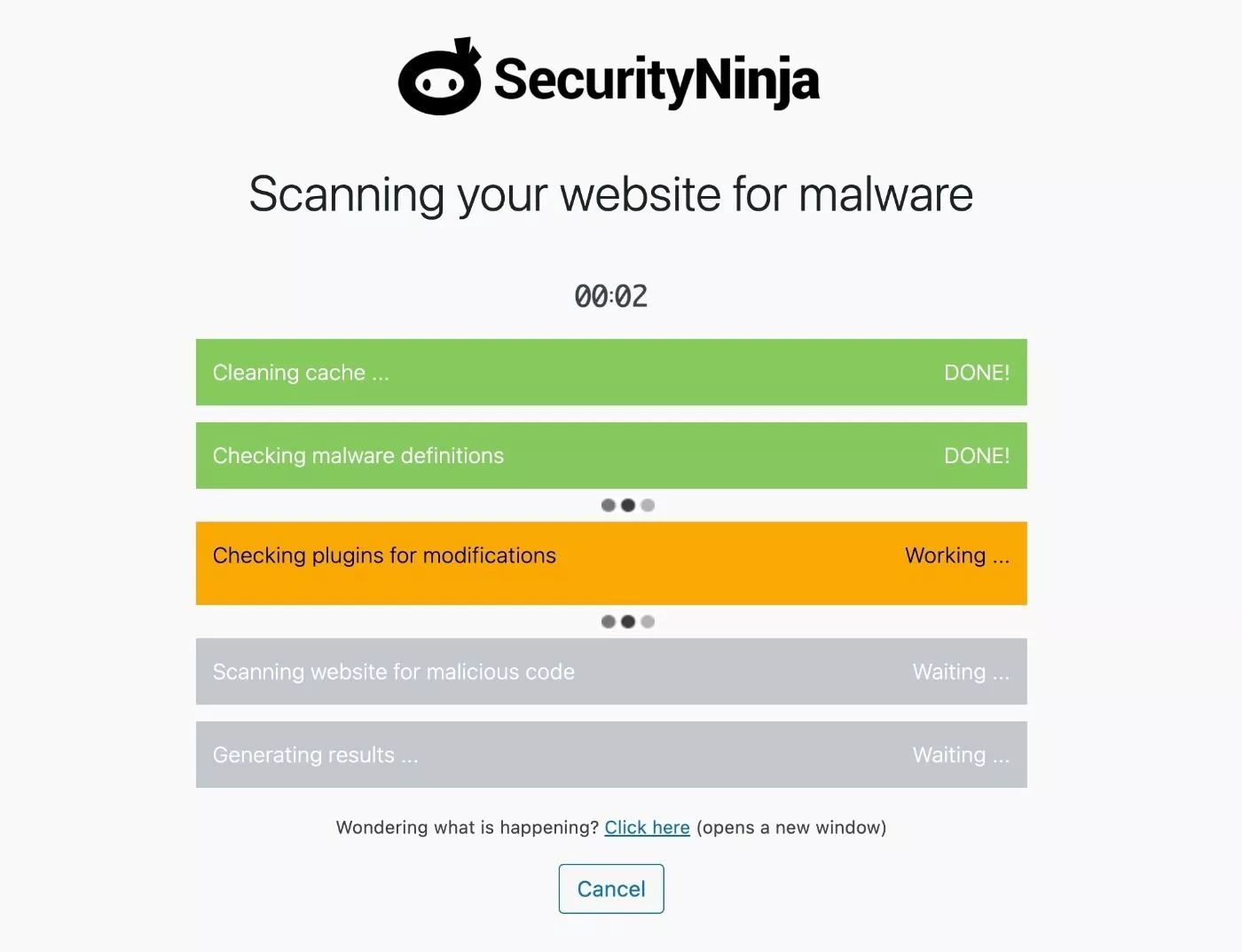
완료되면 테스트 결과를 확인해야 합니다.
경우에 따라 Security Ninja는 합법적인 파일에 플래그를 지정할 수 있습니다. 앞으로 이러한 가양성을 방지하려면 해당 특정 파일을 더 이상 검사에 표시하지 않도록 허용 목록에 추가할 수 있습니다.
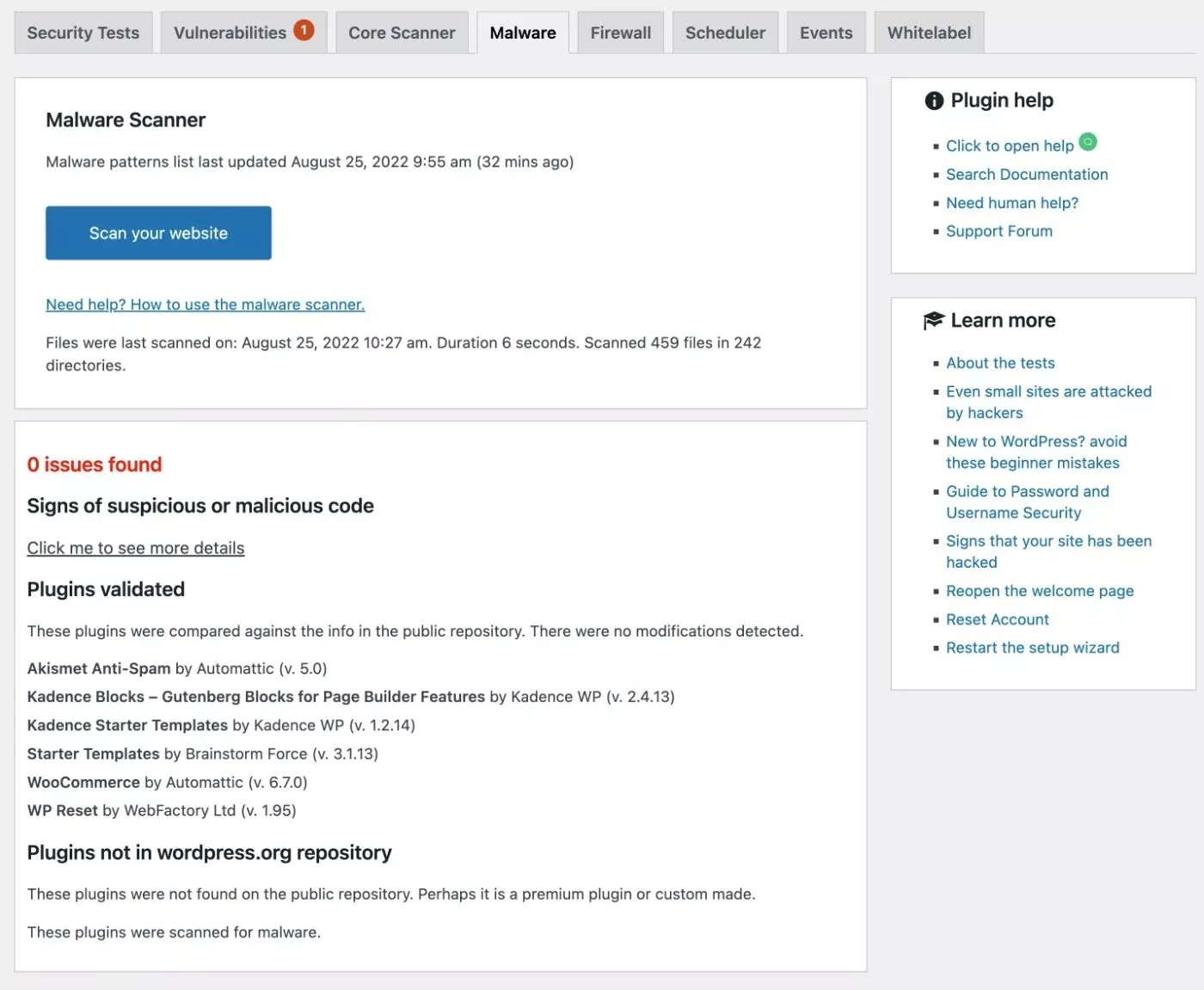
테스트 일정을 잡는 방법
테스트를 수동으로 실행하는 것 외에도 특정 일정에 따라 테스트를 실행하도록 예약하고 자동으로 결과가 포함된 이메일 보고서를 자신에게 보낼 수 있습니다.
스케줄러 탭에서 설정할 수 있습니다.
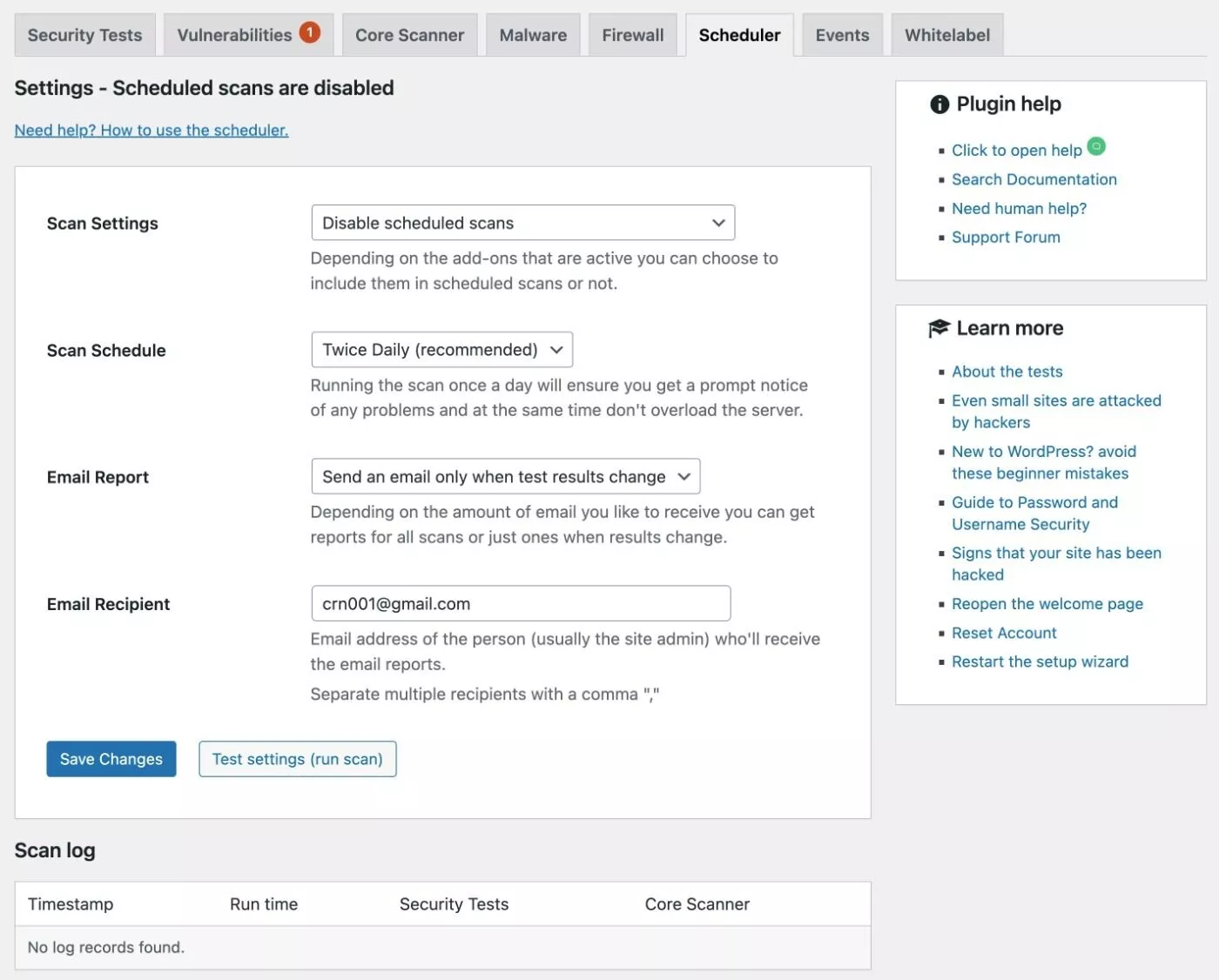
로그 보기
마지막 핵심 기능은 Security Ninja의 로깅 기능으로, 두 가지 주요 형식으로 제공됩니다.
먼저 이벤트 탭으로 이동하여 사이트에서 발생한 특정 이벤트의 로그를 볼 수 있습니다.
예를 들어, 실패한 로그인 시도를 이미 기록할 수 있었던 것을 볼 수 있습니다.
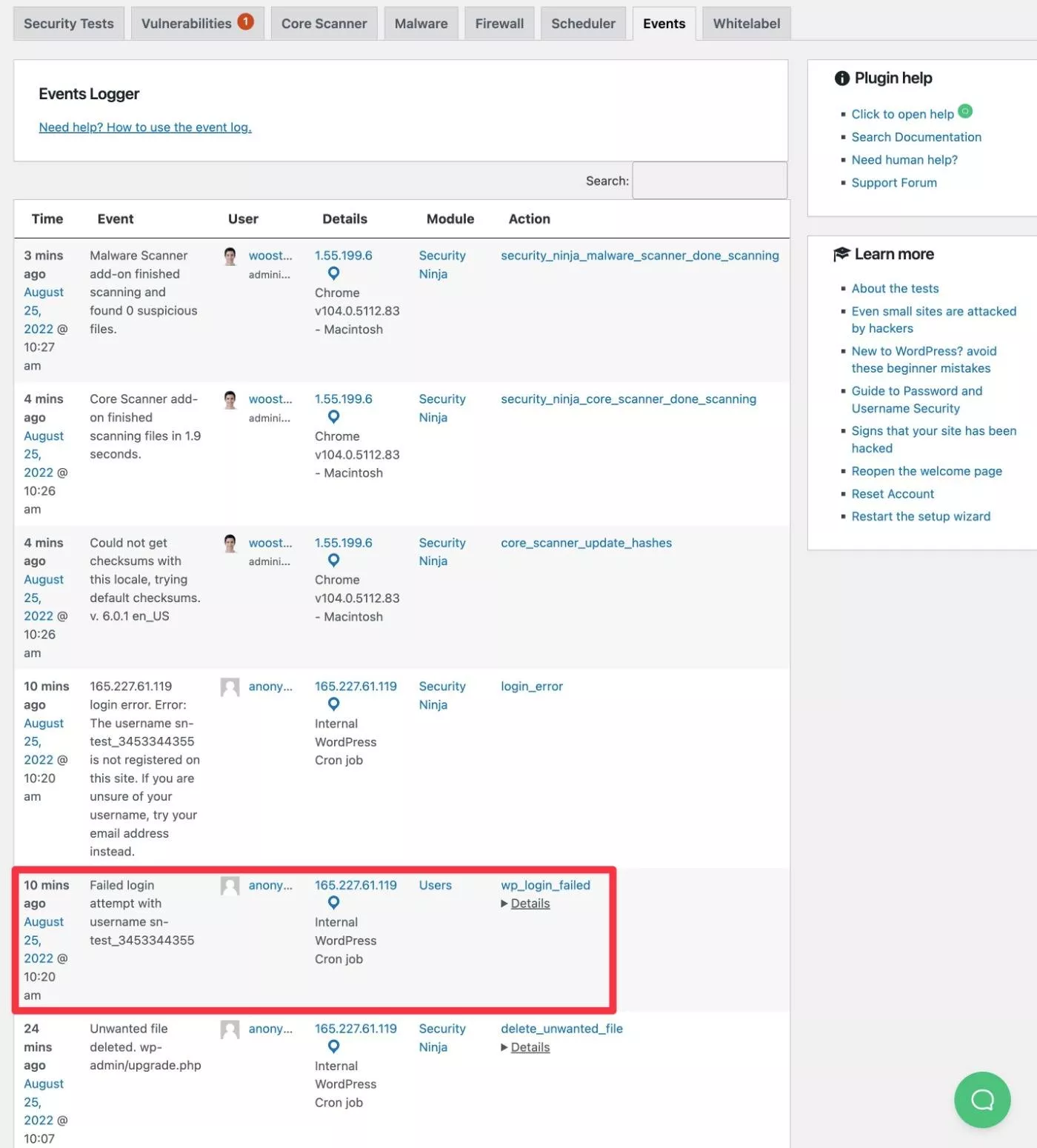
둘째, Security Ninja → 방문자 로그 로 이동하여 사이트에 대한 각 개별 방문자와 그들이 취한 조치를 볼 수 있습니다. 악의적인 활동을 감지하면 IP 주소를 빠르게 차단할 수도 있습니다.
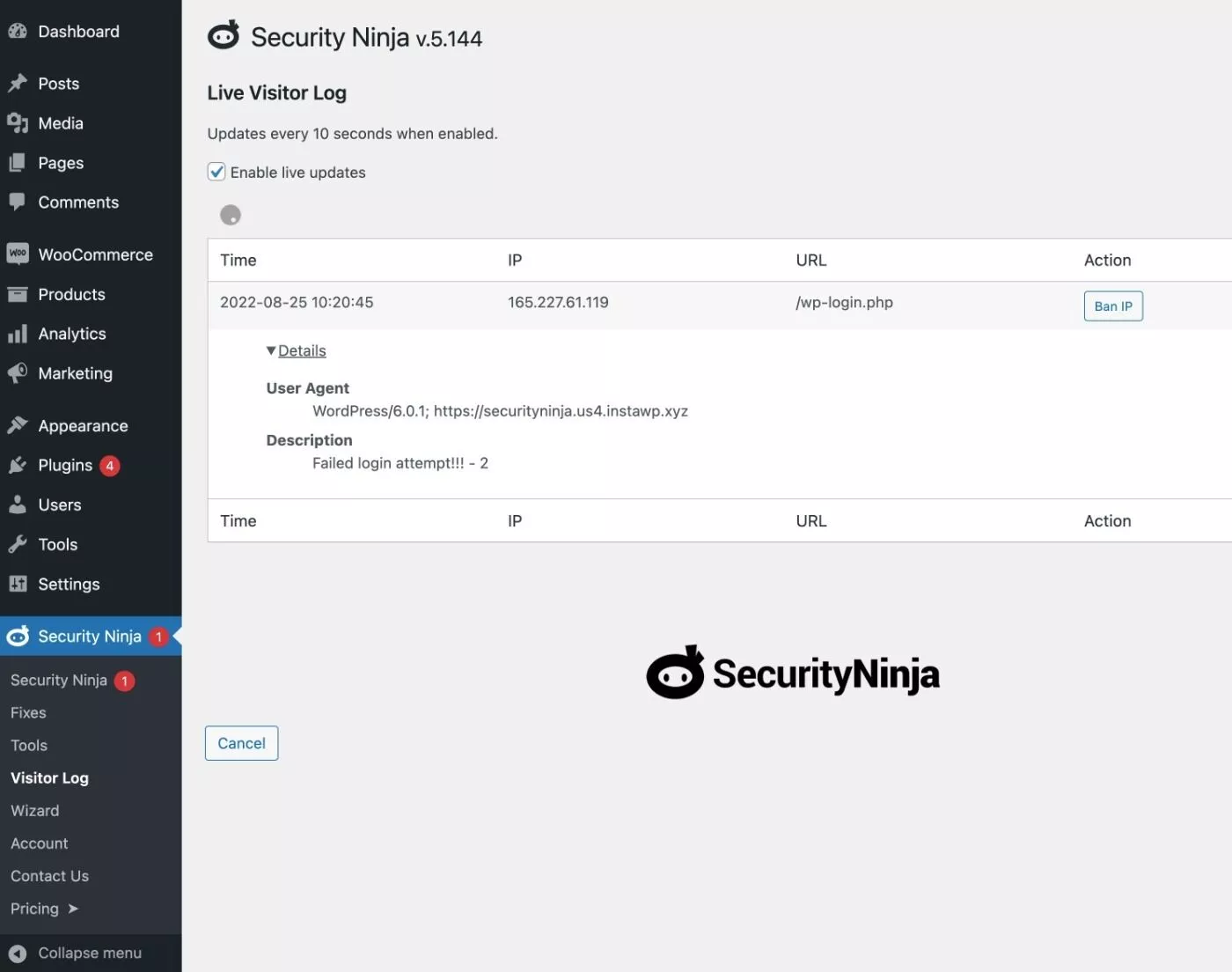
Security Ninja를 사용하여 사이트를 보호하는 것과 같습니다!
보안 닌자 가격 책정
Security Ninja는 WordPress.org의 무료 버전과 고급 기능을 추가한 프리미엄 버전으로 제공됩니다.
일반적으로 무료 버전은 다양한 영역에 걸친 50개 이상의 보안 테스트를 포함하여 기본 강화 전략에 주로 중점을 둡니다.
보다 포괄적인 보호를 위해 Security Ninja Pro로 업그레이드할 수 있습니다. Pro 버전에서 얻을 수 있는 가장 주목할만한 기능은 다음과 같습니다.
- 의심스러운 페이지 요청, 국가 등 차단을 포함한 방화벽.
- 워드프레스 코어 스캐너.
- 맬웨어 스캐너.
- 일부 테스트 의 경우 자동 수정(무료 버전은 수동으로 변경해야 함).
- 이벤트 로깅.
- 예약된 보안 검색.
Security Ninja Pro에 액세스하려면 월별 또는 연간 지불 기준으로 사용할 수 있는 4가지 유료 플랜이 있습니다.
모든 계획은 모든 기능을 갖추고 있습니다. 유일한 차이점은 플러그인을 활성화할 수 있는 사이트의 수입니다.
- 초보자 – 하나의 웹사이트 – 연간 $39.99 또는 월 $6.99.
- 플러스 – 3개의 웹사이트 – 연간 $99.99 또는 월 $12.99.
- Pro – 5개 웹사이트 – 연간 $149.99 또는 월 $18.99.
- 대행사 – 10개 웹사이트 – 연간 $199.99 또는 월 $29.99.
연간 계획은 다음과 같습니다.

그리고 월간 계획은 다음과 같습니다.
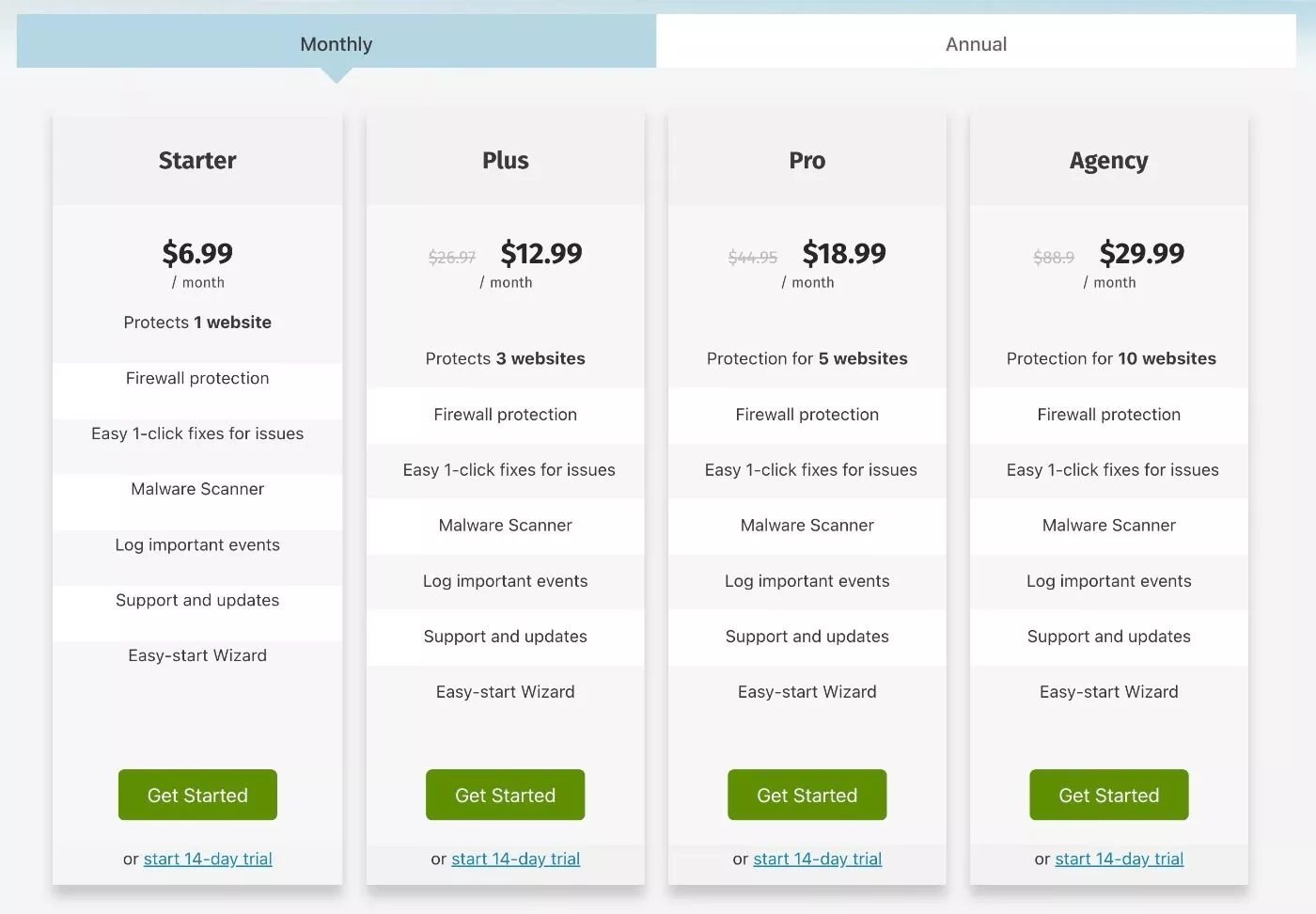
14일 무료 평가판 을 통해 프리미엄 기능을 테스트할 수도 있습니다. 평가판을 활성화하려면 신용 카드를 입력해야 하지만 14일이 지나야 요금이 청구됩니다. 플러그인은 또한 청구가 시작되기 전에 미리 알림을 보내며 취소 프로세스가 원활합니다. 몇 개의 버튼만 클릭하면 됩니다.
보안 닌자에 대한 최종 생각
보안 플러그인을 테스트하는 것은 실제 보안 공격을 시뮬레이션하기 어렵기 때문에 항상 약간 까다롭습니다. 즉, 내 사이트를 맬웨어로 감염시키려는 악의적인 행위자입니다.
그렇게 말하면서 나는 경험을 바탕으로 몇 가지 실질적인 결론을 내릴 수 있습니다.
우선 Security Ninja 인터페이스가 정말 잘 만들어졌다고 생각합니다. 깨끗하고 사용하기 쉬우면서도 많은 세부 사항을 제공합니다.
둘째, 사이트를 보호하기 위한 많은 기능을 사용할 수 있습니다.
셋째, 수많은 기본 강화 규칙을 얻을 수 있습니다. Security Ninja를 사용하면 대시보드 내 파일 편집을 비활성화하고 응답 헤더를 적절하게 구성하는 것과 같은 거의 모든 기본 사항을 쉽게 구현할 수 있습니다.
또한 특히 프리미엄 버전을 사용하면 보다 적극적인 보호를 받을 수 있습니다. 예를 들어 방화벽, 로그인 보호, 맬웨어 검사 등이 있습니다.
또한 설치된 플러그인의 알려진 취약점을 자동으로 감지할 수 있다는 점도 매우 마음에 들었습니다. 이 기능은 사람들이 플러그인 업데이트를 기다리지 않고 업데이트를 빠르게 적용하도록 장려하는 데 실제로 도움이 될 수 있다고 생각합니다.
이러한 경험을 바탕으로 Security Ninja는 WordPress 보안을 위한 또 다른 품질 옵션인 것 같습니다.
테스트하려면 세 가지 옵션이 있습니다.
- WordPress.org에서 무료 버전을 설치하여 기본 기능에 액세스할 수 있습니다.
- 14일 무료 평가판을 사용하여 Security Ninja Pro의 모든 기능을 테스트할 수 있습니다.
- InstaWP(우리가 검토한 서비스)를 사용하여 Pro 버전으로 완벽하게 작동하는 테스트 사이트를 가동할 수 있습니다. 이 링크를 클릭하여 테스트 사이트를 시작할 수 있습니다.
어느 쪽이든 아래 버튼을 사용하여 시작할 수 있습니다.
